BC216
Como conectarse con el Parsoft a una RED GSSnet y copiar la programación
Como conectarse con una RED de centrales BC216
Lo primero que debemos saber, es que cuando tenemos más de dos lazos o dispositivos como paneles remotos, es necesario comunicarlos mediante una RED, si tenemos en una nuestra central una tarjeta NIF-5 conectada a algún dispositivo, claramente estamos hablando de una RED GSSnet.
Para conectarnos con una RED GSSnet de BC216 necesitamos tener;
1* El interface de RS232 de la BC216 referencia SIM216.
2* Cable RS232 cruzado con dos conectores DB9 Hembra en cada extremo.
3* Conversor RS232 a USB reconocido por Windows.
4* Un PC con el Parsoft instalado y actualizado.
Conexionado;
Importante realizar el conexionado con la central apagada para evitar posibles daños.
Pinchamos la tarjeta SIM216 por la parte de abajo en el puerto serie de la central COM1, en caso de REDGSSnet, el COM2 estará ocupado por la tarjeta NIF-5 para establecer la RED, por tanto, solo podremos conectarnos en el COM1.
Importante tambien dejar ya conectado el cable RS232 en el conector de la tarjeta SIM216, para no tener que manipular nada con alimentación.
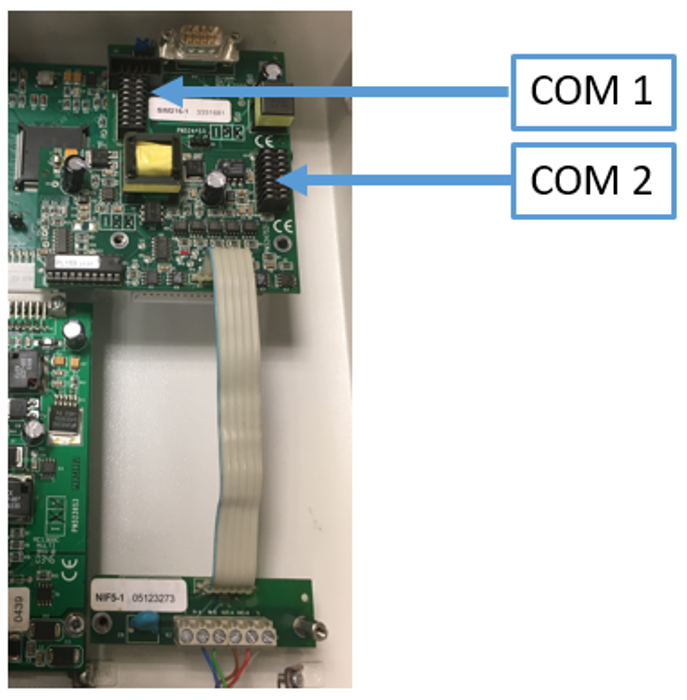
Asi deberia quedarnos la conexion, el DB9 de la Sim216 conectado mediante el cable cruzado al DB9 de nuestro conversor RS232, que a su vez estará conectado por USB a nuestro PC.
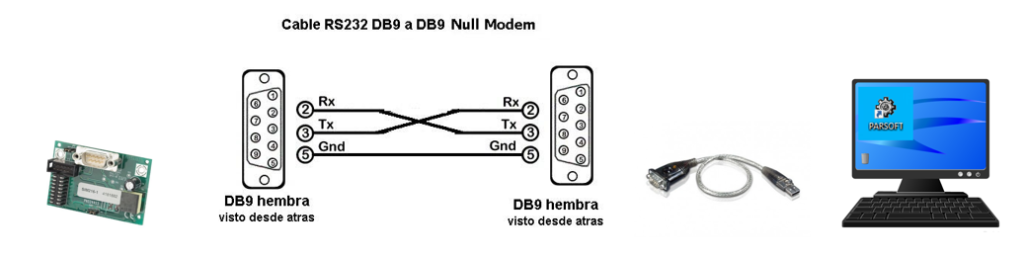
Una vez este todo conectado, alimentamos la central y esperamos a que arranque.
Configuración Puerto Serie como Parsoft;
Cuando esté operativa, entramos en el modo de Programación con el código de Instalador.
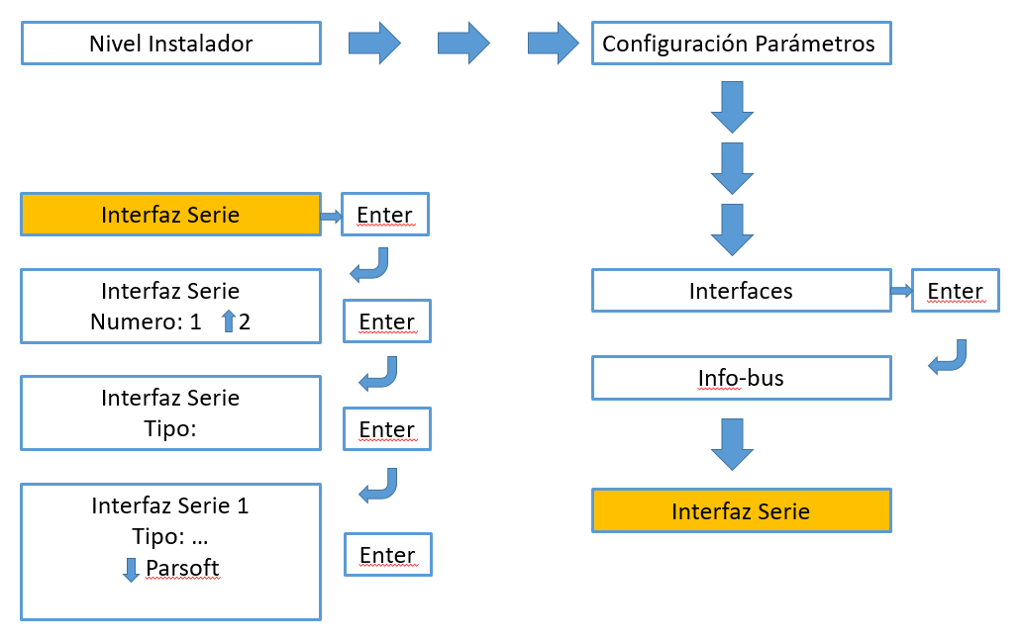
Por si no se entiende el diagrama de anterior;
- Pulsamos la tecla “Flecha a la Derecha” hasta el menú de “Configuración de Parámetros”
- Después “Flecha Abajo” hasta “Interfaces” y pulsamos “ENTER” para entrar
- Nos mostrara Info-BUS, damos “Flecha Abajo” hasta “Interfaz SERIE” y pulsamos “ENTER”
- Nos mostrara el número “1” que se corresponde con el COM1, pulsamos “ENTER”.
- Después nos mostrara “Tipo”, pulsamos “ENTER” y nos mostrara el tipo configurado.
- Pulsamos Flecha Abajo hasta el Tipo “Parsoft” y validamos con “ENTER”
Debe mostrar en la pantalla el mensaje “Parámetro Guardado”
Una vez configurado, pulsamos “ESCAPE” varias veces y salimos de programación.
Configuración del puerto serie del Programa Parsoft;
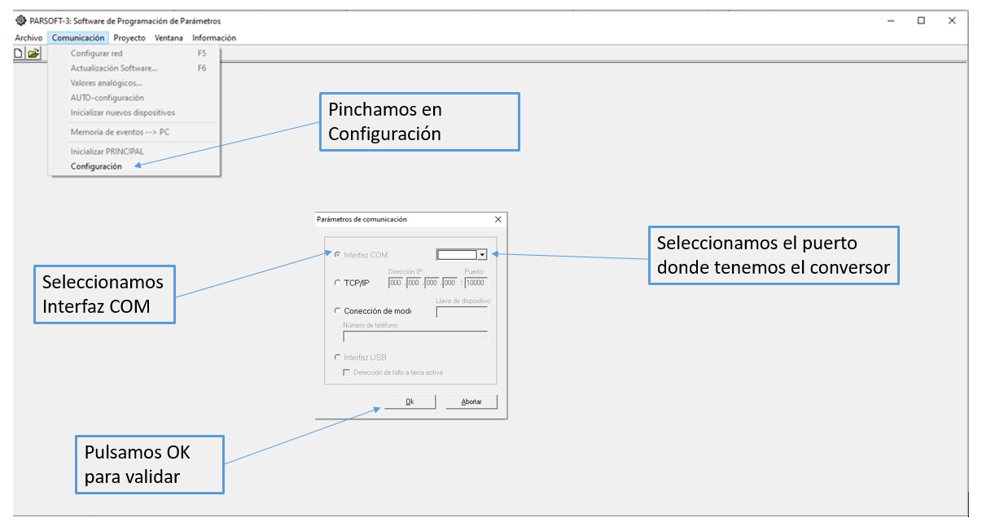
El siguiente paso es crear una Instalación nueva;
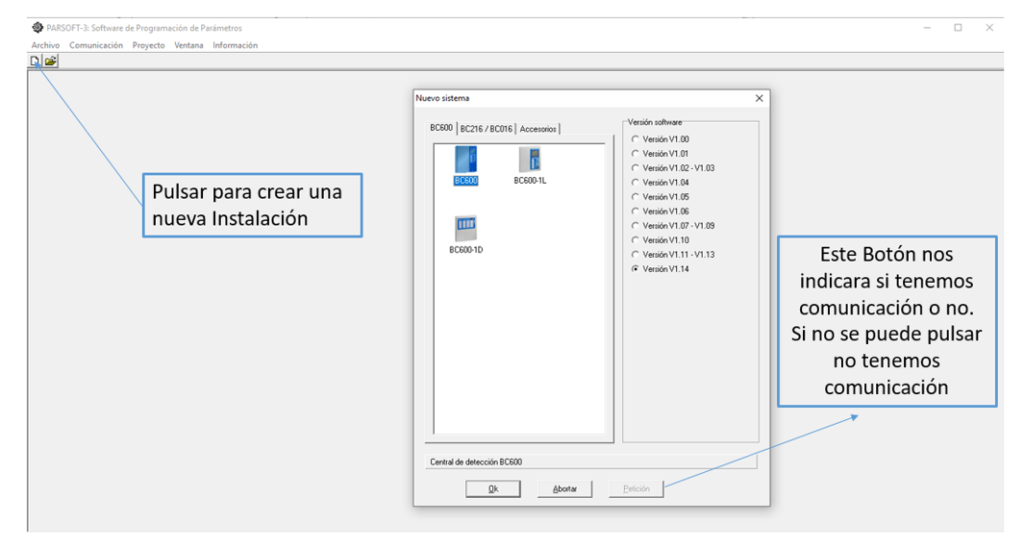
Debemos revisar los parámetros anteriores hasta que el botón de “Petición” este en negro y se pueda Pulsar.
1º Una vez que el botón de “Petición” este en Negro y podamos pulsarlo, lo pulsamos.
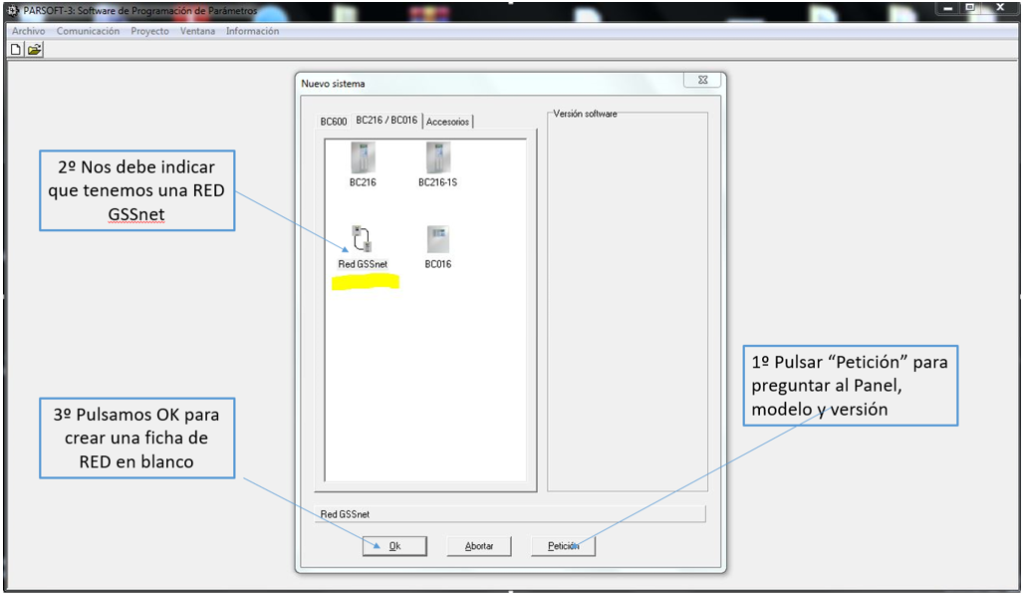
2º El programa le preguntara al panel que modelo y versión tiene y esto se marcara automáticamente en los iconos correspondientes de la pantalla, debería mostrarse como “REDGSSnet”.
3º Después de ello, pulsaremos OK y crearemos una ficha de RED en blanco.
En caso que no se marque el icono de RED GSSnet, es posible que nuestra central no sea la maestra o que no esté direccionada como 1.
Para ver el número de central que tenemos, entramos en programación / Configuración de Parámetros / Configuración General / Numero de Central, y verificamos que sea la 1.
Suponiendo que ya nos reconoce nuestra central como una RED GSSnet, lo siguiente que tenemos que hacer es configurar nuestra RED, para ello vamos al menú superior de «Comunicación» y pulsamos sobre la opción de “Configurar RED”.
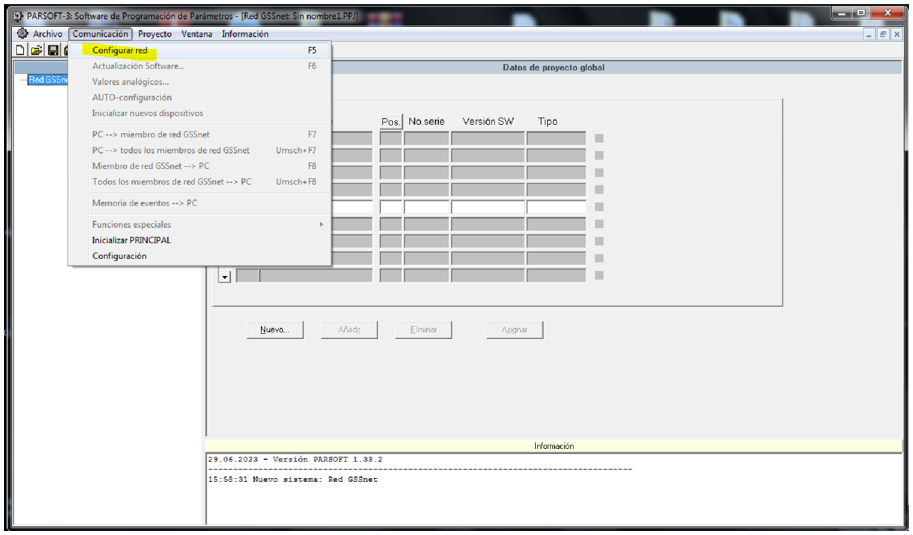
Debería ir encontrando todos los miembros de la RED que tenemos.
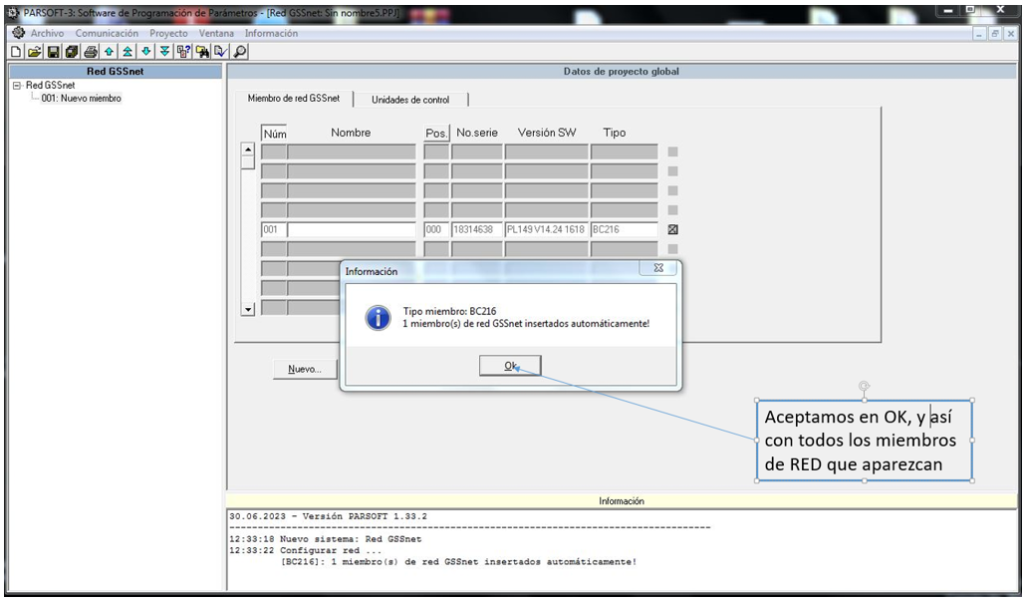
Vamos aceptando los diferentes miembros de RED.
Cuando termine de buscar, nos debería mostrar todos los miembros de RED encontrados e indicarnos que la RED se ha configurado satisfactoriamente.
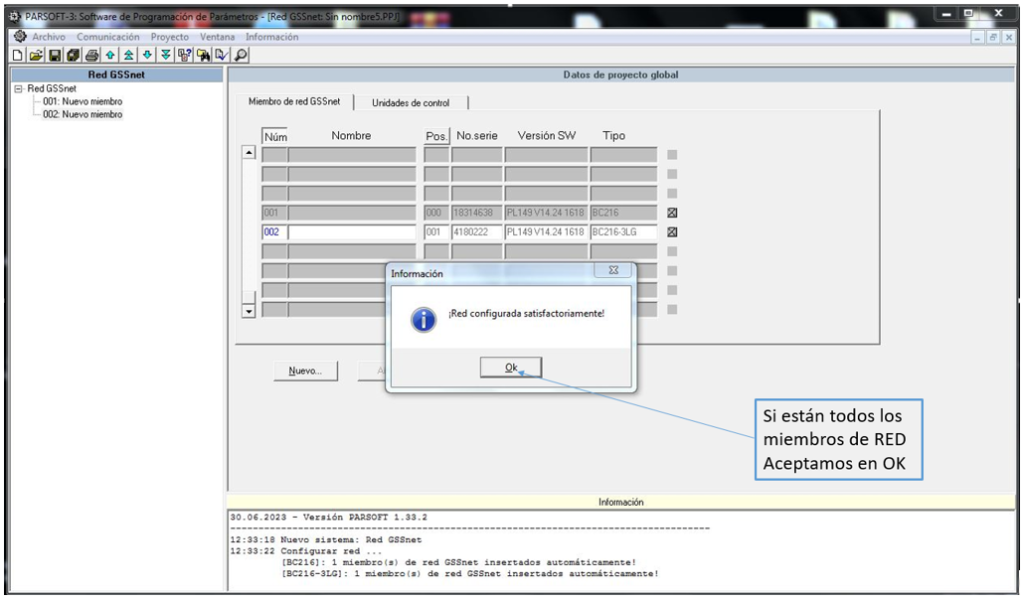
Si se han encontrado todos los miembros de nuestra RED, lo siguiente que deberíamos hacer es copiarnos todos los datos de la RED en nuestro PC.
Para ello pulsamos en el menú superior en “Comunicación” y seleccionamos la opción de “Todos los miembros de RED GSSnet à PC “para que copie todos los datos de la RED.
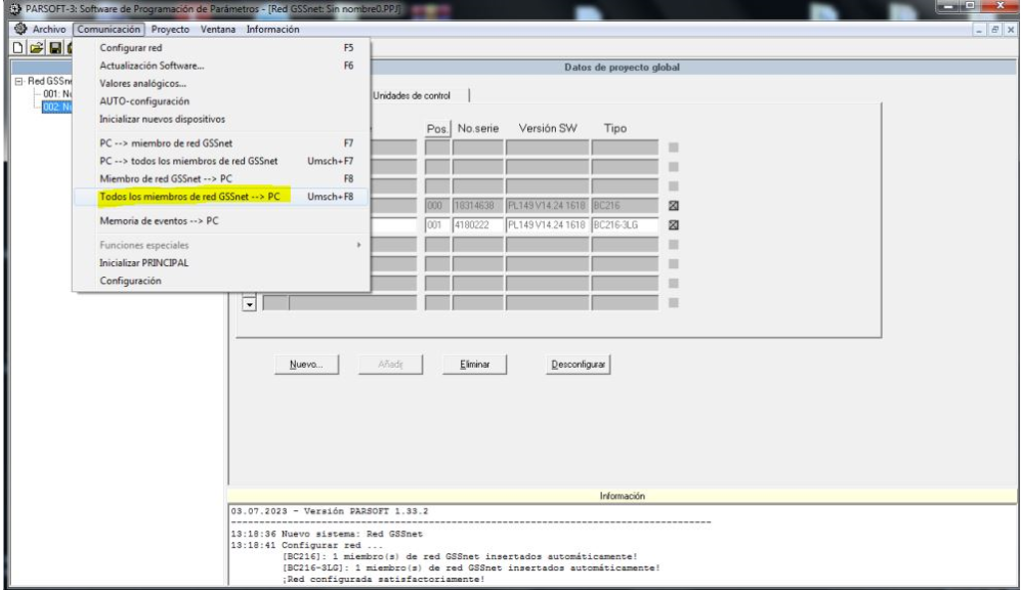
El sistema nos solicitara el código de instalador.
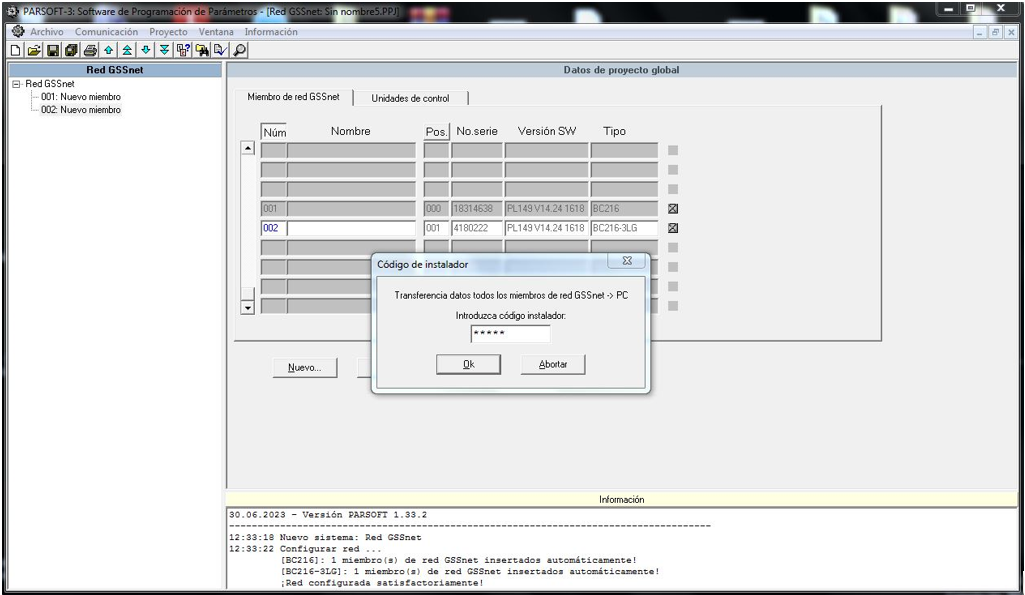
Introducimos el código de instalador y pulsamos OK
Nos preguntará si deseamos reemplazar los datos de nuestra ficha en el PC por los datos de la central, debemos indicarle que SI.
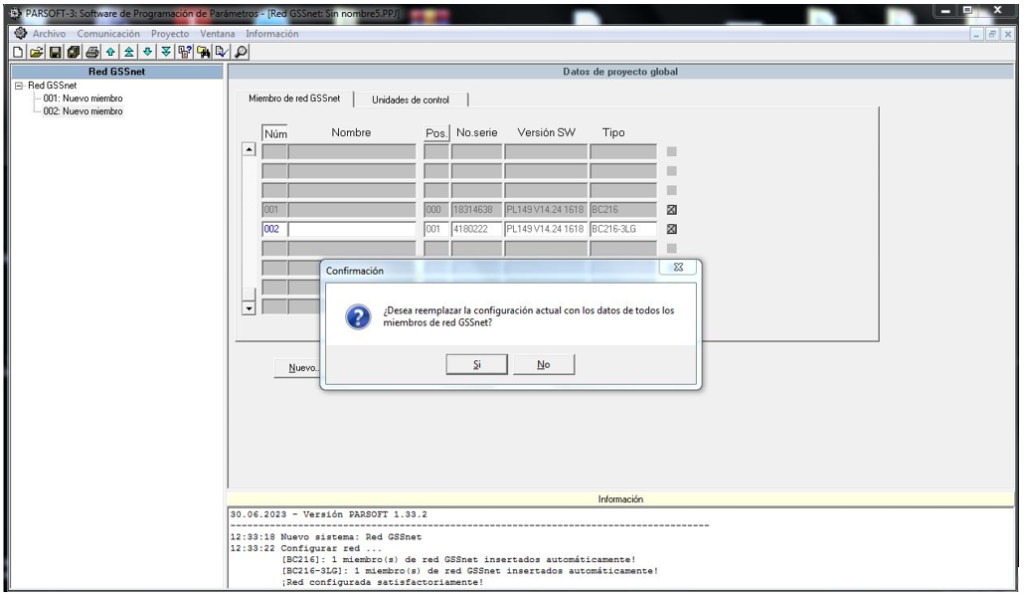
Una vez confirmado, procedera a copiar los datos de la RED.

Cuando termine, lo recomendable es hacer dos copias de la programación.
La primera pulsando el disquete del menú superior, nos solicitara un nombre para el archivo, importante quitar el * del nombre, debe ser en este formato “ejemplo.ppj”.
La segunda pulsamos en Archivo y seleccionamos “Guardar Como”, le ponemos otro nombre y ya tenemos las dos copias.
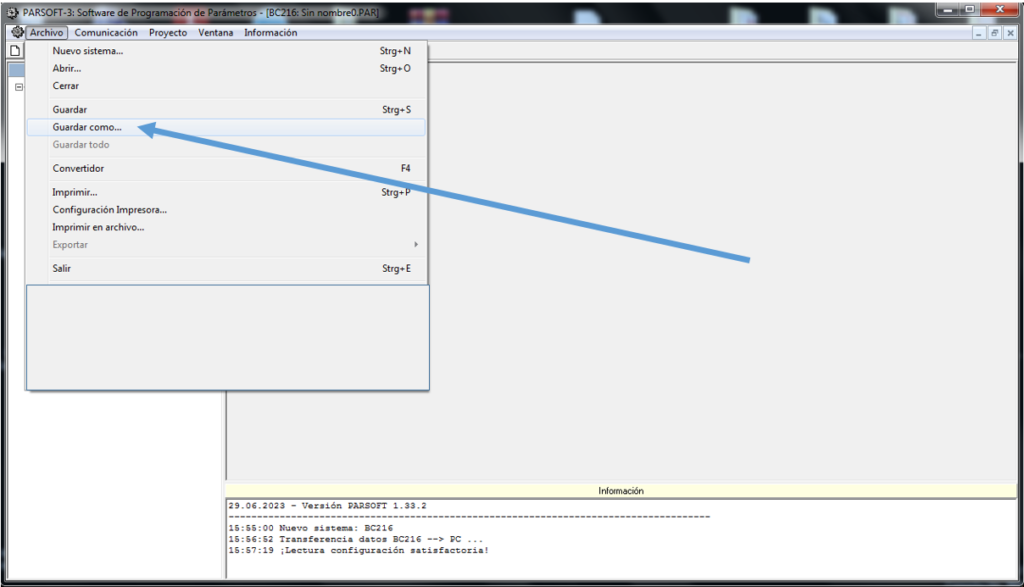
Y con esto, ya tenemos una copia de la programación.